wget进阶使用指南:解决Earthdata TRMM数据下载的5个常见问题
发布时间: 2025-01-04 02:58:49 阅读量: 10 订阅数: 9 


wget批量下载Earthdata TRMM 遥感数据详细方法
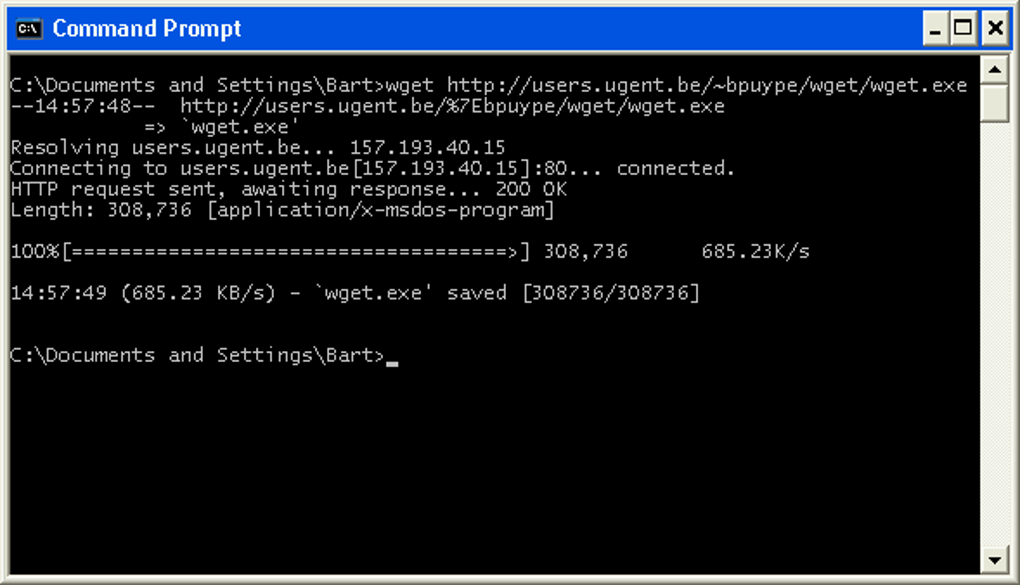
# 摘要
本文系统阐述了wget工具在下载TRMM(Tropical Rainfall Measuring Mission)数据集中的基本使用、高级配置技巧、实践应用以及进阶问题解决方案。通过对wget配置文件深入解析,认证机制讨论,以及下载队列与日志管理的策略分析,提供了有效的TRMM数据下载流程和限制问题的处理方法。同时,探讨了网络连接问题的解决、访问控制与安全问题、批量下载与自动化实践。文章还介绍了wget的扩展应用,包括与其他工具的集成和性能优化,最终对未来wget在TRMM数据下载中的优势、局限以及相关技术的发展趋势进行了展望。
# 关键字
wget;TRMM数据;高级配置;网络连接;安全策略;性能优化
参考资源链接:[wget批量下载Earthdata TRMM 遥感数据详细方法](https://wenku.csdn.net/doc/6412b6d0be7fbd1778d48129?spm=1055.2635.3001.10343)
# 1. wget的基本使用与TRMM数据下载概览
## 1.1 wget简介
wget是一个用于从Web上下载文件的免费工具。它支持HTTP,HTTPS和FTP协议,适用于在命令行环境下进行自动化文件传输。wget具备丰富的功能,如支持递归下载,后台下载,以及恢复中断的下载任务,非常适合用来下载大型数据集,如TRMM数据。
## 1.2 TRMM数据下载需求
TRMM(热带降雨测量任务)数据是气象学研究的重要数据源。由于TRMM数据量大且需要定期更新,手动下载显得非常繁琐且耗时,因此使用wget进行自动下载是非常合适的选择。它不仅可以有效管理下载队列,还能记录日志,方便问题追踪。
## 1.3 wget基本使用
要使用wget下载TRMM数据,只需在终端输入以下命令:
```
wget -r -nd https://example.com/trmm-data/
```
这里,“-r”表示递归下载,用于下载整个目录;“-nd”表示不创建目录,直接下载文件。命令执行后,wget会根据URL参数,自动从源网站下载所有数据。
wget是一个强大的命令行工具,对于IT专业人士来说,掌握其基本使用对自动化数据处理非常有帮助。通过简单的命令参数,可以大大简化数据获取过程,提高工作效率。下一章我们将深入探讨wget的高级配置技巧,进一步提高下载的效率和质量。
# 2. wget的高级配置技巧
在深入探讨wget的高级配置技巧之前,需要明确一点,虽然wget是一个功能强大的下载工具,但其配置却异常简单。通过细致的配置,wget不仅可以适应复杂的下载需求,还可以提高下载效率与安全性。本章将带领读者深入探究wget的配置文件,认证机制,以及如何管理下载队列和日志。
## 2.1 配置文件详解与应用
### 2.1.1 编辑wget配置文件
wget使用配置文件(通常位于`~/.wgetrc` 或 `/etc/wgetrc`)来存储用户的个人设置,这样可以避免在每次执行命令时重复输入相同的选项。配置文件的编辑一般可以通过文本编辑器完成,如使用`vi`、`nano`或任何您喜欢的编辑器。
```bash
# 打开配置文件进行编辑
vi ~/.wgetrc
```
在配置文件中,可以设置多种参数,如代理(`http_proxy`)、超时时间(`timeout`)、自动重定向(`follow_redirect`)等。
### 2.1.2 配置文件中的参数设置与优化
编辑配置文件时,您可能会遇到以下参数的设置:
- `http_proxy`:设置代理服务器,这对于突破网络限制非常有用。
- `timeout`:定义下载超时时间,单位为秒。合理设置该参数可以避免长时间等待无响应的服务器。
- `follow_redirect`:设置是否自动跟踪HTTP重定向。对于需要分析请求链路的场景,可能会禁用此选项。
- `max_redirect`:设置最大重定向次数,防止因重定向而陷入循环。
```conf
# 示例配置文件部分参数
http_proxy = http://proxy.example.com:3128/
timeout = 60
follow_redirect = on
max_redirect = 10
```
优化配置文件时,建议逐步调整参数并测试wget的响应,以找到最适合个人或组织需求的设置。
## 2.2 认证机制与wget
### 2.2.1 基本认证的配置与应用
wget支持HTTP基本认证,这对于访问受密码保护的资源非常有用。您可以通过在命令中直接添加`--http-user`和`--http-password`选项,或在配置文件中设置。
```bash
wget --http-user=USERNAME --http-password=PASSWORD http://example.com/secured-file
```
或者在配置文件中设置:
```conf
http_user = USERNAME
http_password = PASSWORD
```
### 2.2.2 高级认证选项的探讨
wget支持其他认证机制,如摘要认证、NTLM认证等。例如,使用摘要认证时,可以通过`--use-askpass`选项,这样wget会在终端提示您输入用户名和密码。
```bash
wget --use-askpass http://example.com/secured-file
```
在配置文件中,您也可以启用或禁用特定的认证协议。
## 2.3 下载队列与日志管理
### 2.3.1 管理下载队列的策略
wget支持将下载任务加入到队列中,并按照特定的优先级顺序下载。队列管理可以通过`--load-cookies`和`--save-cookies`选项来实现,允许在会话之间保持和恢复下载队列。
```bash
wget --load-cookies cookies.txt --save-cookies cookies.txt URL
```
此外,wget也支持后台运行,这样即使会话关闭,下载任务也会继续执行。
### 2.3.2 日志记录与问题追踪
wget的日志功能非常强大,可以记录下载过程中的各种信息,便于用户问题追踪和分析。日志文件可以配置在`~/.wget/log`,并且可以通过`--timestamping`、`--spider`等选项来启用详细日志记录。
```bash
wget --timestamping --spider URL
```
```conf
# 配置日志记录路径
log = ~/.wget/log
```
在配置日志记录时,建议记录详细的日志,以便在出现问题时可以迅速定位问题所在。
通过以上各节的介绍,我们详细讲解了wget的高级配置技巧,从编辑配置文件,到配置认证机制,再到管理下载队列和日志,每一步都是为了使wget变得更加灵活与强大。在下一章中,我们将探讨wget在TRMM数据下载中的实践应用,以及如何处理下载限制、进度监控和错误处理。
# 3. wget在TRMM数据下载中的实践应用
## 3.1 TRMM数据下载的基本流程
### 3.1.1 访问TRMM数据源
TRMM(Tropical Rainfall Measuring Mission,热带降雨测量任务)是由NASA和日本宇宙航空研究开发机构联合进行的卫星项目,旨在测量热带和亚热带地区降雨量。TRMM数据源通常可通过官方网站或者API接口访问。对于使用wget进行数据下载的用户,首先需要了解TRMM数据的分类和存储结构。
访问TRMM数据源一般包括以下步骤:
1. 登陆TRMM官方网站获取数据访问权限。
2. 理解数据集的存储目录结构和文件命名规则。
3. 确定所需数据的时间范围和空间范围。
4. 使用wget的递归下载功能获取完整的数据集。
用户需注意,数据源的访问权限可能会有特定的要求,例如登录验证或API密钥,这些都是下载前需要预先准备的。
### 3.1.2 下载TRMM数据集
下载TRMM数据集是将数据从服务器转移到本地计算机的过程。通常,用户会遇到不同分辨率和格式的TRMM数据产品。这里以wget命令下载TRMM数据集为例:
```bash
wget --recursive --no-clobber --page-requisites --html-extension --convert-links --restrict-file-names
```
0
0






